안녕하세요. 워크앳로터스입니다.
사플, 사운드 플레이, 이런 용어가 익숙하지 않았습니다. 왜냐면... 게임을 특히나 슈팅 게임을 즐겨하지 않는편이라... 하지만 게이밍 헤드셋에 이어 GSX 300이라는 외방 사운드카드를 접하게 되었습니다. 이제 사플이 가능한 환경이 되었습니다.
최근 들어 젠하이저 아니 정확히 말하자면 EPOS젠하이저 브랜드의 제품을 자주 만나게 되었습니다. 혹시 모르시는 분들을 위하여 간략히 적자면, EPOS는 젠하이저로부터 분사하여 설립된 젠하이저 게이밍 전문 개발 회사입니다. 즉, 일반 음향 제품은 젠하이저에서 EPOS젠하이저는 게이밍+특수 목적 제품을 주로 개발하고 출시하고 있지요.

그러다 보니 제가 기존 만나왔던 EPOS젠하이저 제품은 교육용 헤드셋, 게이밍 헤드셋 제품들이었네요. 그리고 오늘 들고 나온 제품 역시 게이밍 목적의 제품이지요. GSX 300 게이밍 시리즈 외장형 사운드 카드 제품입니다. 최근 리뷰한 헤드폰 박스에도 요게 있던데... 박스 위에 제품 보증서가 같이 들어있어요.

EPOS젠하이저 GSX 300 게이밍 외장 사운드 카드 제품은 게임을 위한 첫 투자용 외장 사운드 카드로 음향의 힘을 체험하고 본격적인 음향의 힘을 찾기 위한 입문용 제품이라고 합니다. 어쩌면 이미 게임의 고수분들보다는 뒤늦게 게임을 시작한 저 같은 입문자에게 아주 적합한 제품이기도 하겠군요.
EPOS 젠하이저 GSX300 게이밍 외장 사운드 카드 (정품)
[다나와] EPOS 젠하이저 GSX300 게이밍 외장 사운드 카드 (정품)
최저가 85,980원
[다나와] EPOS 젠하이저 GSX300 게이밍 외장 사운드 카드 (정품)
최저가 85,980원
prod.danawa.com
패키징 박스 디자인은 몇 차례 만나본 EPOS젠하이저 제품의 아이덴티티를 드러내고 있는 화이트 중심의 블루 포인트를 갖춘 디자인으로 시원하면서도 깔끔함을 느낄 수 있습니다. 외장형 사운드 카드 제품 디자인이 전면에 보이고 있는데, 제품은 화이트와 블랙 두 가지 색상으로 판매하고 있습니다.

위에 패키징 박스 전면 아래쪽에 조그만 원형 아이콘으로 주요 기능을 표시하고 뒷면에는 이를 좀 더 자세하게 텍스트와 함께 소개하고 있는 방식이네요. 그리고 제품의 전체 모습을 조금 더 잘 알아볼 수 있도록 되어 있고 각 파트에 대한 설명도 적혀있습니다.

★ High Resolution Audio : 고해상도 오디오. 젠하이저 특유의 단단한 음질과 정제된 베이스
★ Adjustable Surround Sound : 7.1 채널 업 샘플링 및 다양한 EQ 조절
★ Customizable Button : 프리셋 EQ 또는 2.0채널/7.1채널 선택 전환 버튼
※ 패키징 박스 뒷면에도 한글로 적혀있지가 않아서 제품 소개 페이지 내용을 참고하여 적어 보았습니다. 뒤에 자세히 설명드릴게요.

2년 동안 글로벌 워런티를 제공하기에 A/S에 대한 걱정은 하지 않으셔도 되겠습니다. 그리고 값비싼 고사양의 제품보다 조금 부담 없이 구입해서 실질적으로 게임에서 풍부한 출력과 왜곡 없는 음색으로 충분히 사운드 플레이가 가능한 제품이라 2년 보증은 더욱더 가치를 더해주겠습니다. (* 품질 보증을 위해 보증서와 구매 내역을 꼭 챙겨두세요.)

측면 디자인도 자세히 설명드리려고 하였는데, 보시다시피 별게 없어요. 상단에 GSX 300 이름이 적혀있고 가운데는 비어있고 하단에 제품의 스펙과 내부 구성품에 대한 정보가 적혀있을 뿐입니다.


개봉은 요렇게 옆에 있는 봉인 스티커를 제거하고 잡아당기면서 열면 됩니다. 요렇게 말입니다.(왜 이렇게 잘 안 열려...)


내부 구성품은 사운드 카드 본체랑 그 옆에 비닐에는 USB 케이블이 들어있고... 음... 설명서도 어딘가 있을 텐데... 일단 나머지 구성품은 좀 있다 찾아볼게요. 제가 개봉하고 놀란건... 크기가 상당히 작아요.

제품 소개 페이지 내용에서 보았는데, 요 제품이 휴대성이 좋다고 적혀있더라고요. 하지만 패키징 박스만 봐서는 휴대성이 좋을 만큼 작아 보이진 않았거든요. 길이를 재어보니 대략 요 정도 가로, 세로 10cm가 안되네요. 전면에 볼륨 조절 다이얼까지 포함해도 9cm 정도입니다.

ㅎㅎ 옆에 곰돌이 인형이랑 눈에 띄는 딱풀을 가져다 놓고 인증샷! 대략 요 정도! 높이도 3cm에 무게는 150g 정도니까 정말 가방에 넣고 다녀도 부담 없을 거 같습니다.

그럼 제품 디자인부터 좀 살펴볼까요. 전면 모습입니다. 화이트 색상이라 그런지 더욱 심플하게 느껴지네요. 왼쪽 아래위로 EPOS젠하이저 로고랑 이름이 간결하게 표시되어 있고 오른쪽에는 작은 동그라미 버튼과 커다란 동그라미 다이얼이 있습니다.

▶ 볼륨 노브 : 앰비언트 LED는 2.0 채널에서 파란색, 7.1채널에서 빨간색으로 변합니다.
▶ EQ 변경 버튼 : 프리셋 된 EQ들로 빠르게 변경할 수 있습니다.

앰비언트 LED 조명은 잠시 후 전원을 연결하고 보여드리도록 하게 볼륨 조절 노브는 돌려보면 세밀한 단계로 걸리는 느낌이 느껴지며 부드럽게 조작이 가능합니다.


측면 디자인은 그냥 직사각형 모양이 아니라 후면부로 갈수록 좁아지는 디자인으로 날렵하게 느껴집니다. 그리고 살짝 기울기를 주어서 고개를 쳐들고 있는듯한 도도한(?) 모습이라고나 할까요.

뒷면에는 요렇게 연결 단자가 있는데... 제일 왼쪽은 PC와 USB 케이블로 연결하는 단자이고 별도의 전원 공급을 위한 연결은 필요 없습니다. 잉? PC만 연결 가능한 줄 알았더니 아니네요. PC / PS4 / 닌텐도(독) (스마트폰/태블릿PC도 USB허브 사용시 가능)까지 연결하여 사용 가능합니다. 그리고 헤드셋, 마이크 단자가 위치하여 기본 헤드폰/마이크 분리형 포트로 제공하고 있습니다.

그리고 마지막 바닥면... 양쪽에 미끄럼 방지를 위한 기다란 고무 패드가 부착되어 있네요. 근데, 워낙 가벼워서 미끄럼 방지보다는 스크래치 방지에 목적이 더 있어 보입니다. 디자인을 보여드리기 위해서 이쪽저쪽 들고 사진을 찍어 보는데, 정말 작고, 가볍고, 심플한 디자인이라 파우치 하나같이 제공해 주면 백팩에 넣고 다니기에 더 맘이 편할 거 같습니다.

앞에서 못 보여드린 나머지 구성품들 - 설명서, 보증서 - 포함하여 모두 꺼내놓고 사진을 찍어 보았습니다. 저거 다 볼 필요는 없고 가장 핵심이 되는 간단 설명서만 살펴보도록 하겠습니다.

처음엔 여러 나라 언어로 적혀있는 이걸 왜 제공해 주나? 했는데... ㅎㅎ 알고 보니 1번부터 9번까지 여기 적혀있는 순서대로 뒤에 간단 설명서에서 그림으로 표현하고 있었습니다.

요렇게 말입니다. 제가 좋아하는 설명서 방식이에요. 텍스트는 최소화하고 그림으로 설명하는 방식!

그림 상단에 영어로 적혀있고, 그걸 각 나라 언어로 보려면 위에 적혀있는 걸 참고하시면 됩니다.

뭐, 사실은 안 봐도 충분히 이해할 수 있는 내용인지라... 구성품 소개하고, 헤드폰 연결하고, PC랑도 연결하고(오홀... 저 디테일... 다이얼에 불 들어오는 거까지 표현하다니), 사용 설명서와 설치 소프트웨어도 있나 봅니다. 요건 뒤에 자세히 설명드릴게요. 그리고 버튼, 다이얼에 대한 설명과 함께 마지막에는 제품 청소에 대한 내용까지 모두 포함하고 있습니다.

잘 이해가 안 되신다고요? 걱정 마세요. 제가 지금부터 차근차근 눈으로 보여드리면서 친절하게 설명드리도록 하겠습니다. 먼저 PC와 연결을 위하여 제공하는 USB 케이블을 GSX 300 외장형 사운드 카드에 연결하였습니다. 길이는 1.2m라고 하네요.

그리고 최근 리뷰를 위하여 준비한 PC에 연결을 합니다. 그럼 요렇게 볼륨 다이얼 주변으로 LED가 표시가 됩니다. 그럼 전원이 들어오고 연결이 정상적으로 되었다는 걸 알 수 있지요. 참고로 준비한 PC는 고사양 게임을 즐길 수 있는 수준은 안되고 리뷰 목적이다 보니 중급 수준으로 게임을 돌릴 수 있는 사양이라고 보시면 되겠습니다. AMD 라이젠 르누아르 CPU이기에 내장 그래픽을 이용하는 조립 PC입니다.

IT 기기 블로그를 운영하면서 게이밍 기어 분야로 경험을 확장하기 위하여 PC도 조립해보고 이렇게 게이밍 헤드폰도 준비를 해 보았습니다. 이 역시 얼마 전 리뷰한 EPOS젠하이저 오픈형 게이밍 헤드셋 GSP 500 제품입니다.

헤드셋 제품과 케이블을 이용하여 GSX 300 사운드 카드 후면에 헤드셋, 마이크 단자에 각각 연결을 해주면 됩니다. 하지만 꼭 이런 게이밍 헤드셋을 사용해야만 하는 것은 아닙니다. 여러분이 가지고 계신 스마트폰 번들 이어폰도 좋고 그냥 일반적인 헤드폰도 상관없습니다. 오히려 GSX 300 외장 사운드 카드를 통하여 기존 이어폰/헤드폰을 통해서도 이전에 경험하지 못한 준수한 소리를 느낄 수 있게 될 것입니다.

추가로 일반 이어폰의 경우 요렇게 헤드폰 단자에 연결하시면 되는데... 스마트폰에 사용하는 일반 이어폰은 4극 단자임에도 헤드셋 포트에서 자동으로 인식을 하여 사용이 가능하네요. 요걸 왜 확인하였냐면... 제품 판매 페이지 내용에는 분명히 이어폰 4극 단자를 3극으로 변환하는 젠더를 사용해야 한다고 적혀있기에 직접 확인차 연결해 봤는데, 4극 단자를 그대로 연결해도 자동인식하여 동작하였습니다.

여기서 잠깐! 외장 사운드 카드가 중요한 이유!
게임에서 음악 재생 과정을 보면 게임 -> 사운드카드 -> 헤드폰(이어폰) -> 사용자 순으로 전달됩니다.

게임의 사운드는 영화나 음악처럼 소스를 선택할 수 없어 개선할 수 있는 영역은 사운드 카드 또는 헤드폰(이어폰)입니다. 음질을 개선하기 위해서 여태껏 모두 헤드폰에 집중하였지만 사운드 카드가 제 역할을 못하면 헤드폰을 아무리 바꿔도 그 효과가 떨어집니다. 그리고 제대로 된 헤드폰은 또한 고가의 장비가 많고요. 그래서 외장형 사운드 카드 GSX 300을 이용하면 기존 일반 이어폰을 그대로 사용하면서, 이미 사용 중인 헤드폰에 부족함을 느낀 분들도 더 나은 사운드로 플레이를 하실 수 있게 되는 겁니다.
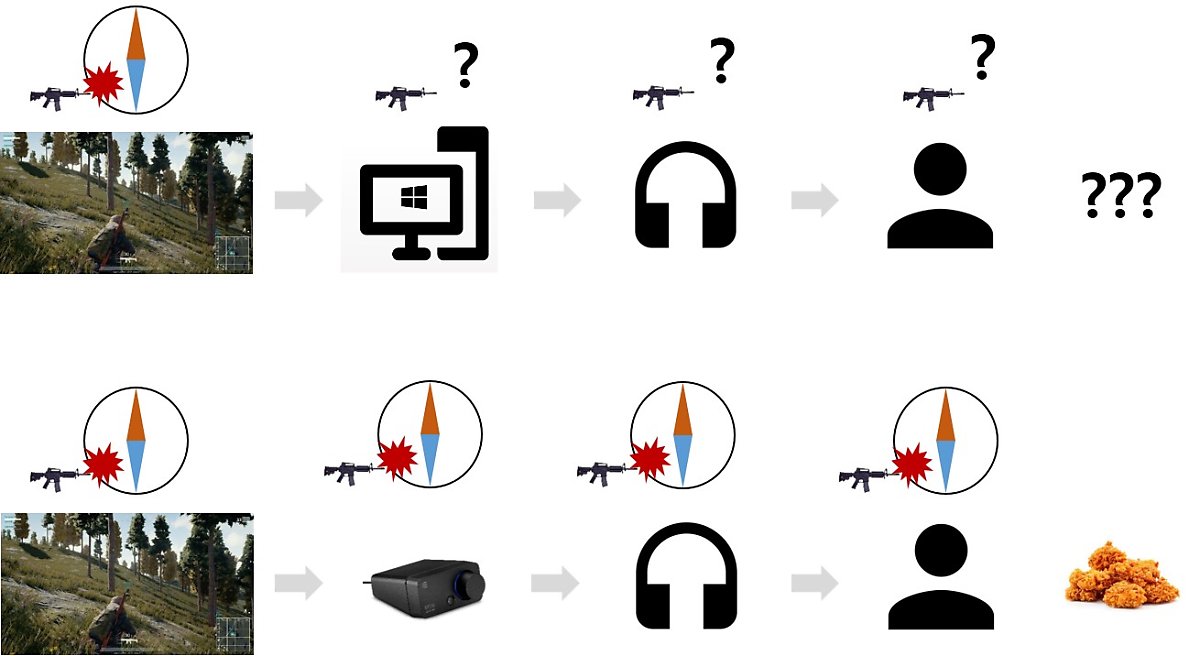
자~~~~!! 이제 모든 준비가 끝났습니다. 게임을 시작하기 전에 몇 가지 확인할 사항이 있습니다. EQ 커스텀과 설정을 위한 소프트웨어 설치 및 사용 방법에 대하여 설명을 드릴까 합니다. 그럼 따라오시죠.

요건 PC에 연결하고 나면 스피커 출력 부분에 항목으로 "헤드폰(EPOS GSX 300)"이라는 이름이 추가된 것을 확인하실 수 있습니다. 혹시 연결을 하고도 스피커 출력이 다른 항목으로 선택이 되어 있으면 안 됩니다. 꼭 확인하세요.(대부분 자동으로 연결된 기기가 선택이 되긴 합니다.)

볼륨 조절 다이얼을 요렇게 돌리면 뒤쪽에 PC의 사운드 볼륨 크기가 변경되는 거 보이시죠.


그리고 필요한 소프트웨어는 아래 링크 따라 건너가셔서 다운로드하시면 됩니다.
Gamingsuit 다운로드링크.
GSX 300 / GSP670 / GSP370 / GTW270 Hybrid / B20 용 소프트웨어 입니다. GamingSuite를 ...
Gamingsuit 다운로드링크.
GSX 300 / GSP670 / GSP370 / GTW270 Hybrid / B20 용 소프트웨어 입니다. GamingSuite를 ...
blog.naver.com
내려받은 GamingSuite라는 소프트웨어를 실행하면 요렇게 설치 과정이 진행됩니다. 설치 과정은 굳이 설명드릴 필요는 없을 거 같네요. 그냥 순서대로 버튼만 클릭하시면 돼요.

설치를 마치고 이제 GamingSuite를 실행하시면... 짜란!!!! 요런 화면을 보실 수 있습니다. 첫인상은 나름 깔끔하게 한글 번역이 되어 있구나 싶었습니다. 제일 하단에 헤드폰, 사람이 말하는 모양(마이크) 그리고 마지막 설정 아이콘이 보이고 지금 보시는 화면이 설정 부분입니다.

설정 메뉴 바로 아래 상태에서 장치 펌웨어 버전과 업데이트 가능이라고 나타나네요. 요런 건 보는 즉시 실행합니다. 무조건 최신 버전으로 업데이트를 해주는 편이라... 가급적 최신 버전을 적용하여 버그 픽스나 새로운 기능들이 추가된 것을 사용하시는 게 좋아요.

자~~~~! 간단하게 펌웨어 업데이트를 마치고 왔습니다. 오른쪽 네모난 박스 안에 GSX 300 사운드 카드 모습이 보이고 그 왼쪽에 "스마트 버튼 : 프리셋 스위치"라고 적혀있어요. 요게 뭐냐면...

사운드 카드 전면부 스마트 버튼을 누를 때마다 미리 설정된 EQ 설정으로 변경됩니다. 아래 빨간색 불이 들어오는 경우는 7.1 채널이 적용된 프리셋입니다.

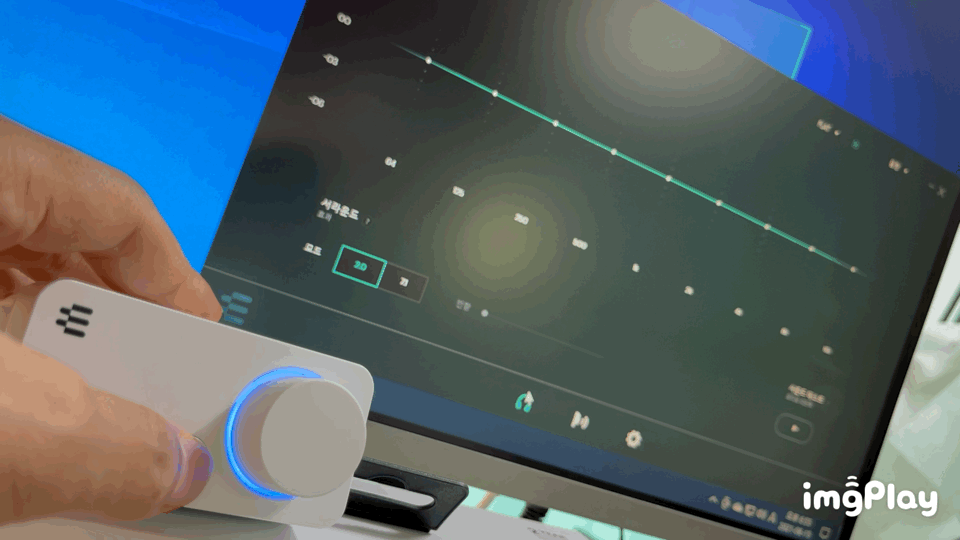
설정에서 스마트 버튼에 프리셋 스위치뿐만 아니라 서라운드 사운드가 있습니다. 이건 또 뭐냐?

이번엔 스마트 버튼을 누르면 LED 불빛이 파란색 <-> 빨간색이 번갈아 가면서 표시가 됩니다. 즉 파란색은 2채널, 빨간색은 7.1채널 사운드로 설정이 전환되는 겁니다.


헤드폰 메뉴 화면에서 서라운드 사운드 및 EQ에 대한 다양한 설정을 적용하여 테스트도 해볼 수 있습니다. EQ는 Flat / eSport / Music / Movie 그리고 커스텀까지 다양하게 설정할 수 있네요.

잠시... 7.1 채널의 소리를 들어보시죠. 개인적으로는 외장 사운드 카드를 사용하지 않은 경우랑 비교하면 더욱 선명한 사운드, 공간감이 더 크게 느껴지는 사운드라고 표현할 수 있겠습니다.

게임을 위한 소소한 투자 헤드폰 말고 EPOS젠하이저 GSX300 외장 사운드카드 어때요?
그리고 요건 7.1 채널 사운드 테스트 영상을 찾다가 발견한 건데, 이어폰서트라는게 있더군요. 외장 사운드 카드의 활용성을 또 하나 찾은 거 같습니다. 음악 감상에 더할 나위 없이 좋더군요.


아래 유튜브 영상으로 확인을 하였으며, 제품 세부 사양을 살펴보니 DAC 샘플링레이트 24bit 96khz / 16bit 48khz라고 적혀있으며, 음원 / EQ 등 상황에 따라 자동 변환이라고 합니다. 최근 애플 고음질 무손실 음원에 대한 이야기를 하면서 본거 같은데, 그에 해당하는 샘플링레이트가 24bit 96khz라고 하더라고요. 즉 GSX 300 외장형 사운드 카드를 사용하면 무손실 고음질 음원에 대한 감상도 가능해지겠네요.
마지막으로 마이크 부분입니다. 마이크 부분도 신경을 많이 쓴 거 같아요. 설정 부분에서 기존 콘덴서 마이크 리뷰할 때 보았던 설정 부분들이 많이 보이더라고요. 다만 번역이 조금 이상한 부분도 있긴 합니다. 왼쪽 아래 "이득"이라고 적혀있는 부분은 마이크 감도를 나타내는 "Gain(게인)" 인거 같은데... 여하튼 게임을 할 때 마이크 품질도 중요하니까 여기서 설정을 변경하고 테스트해보실 수 있습니다.

오랜만에 딸램 소환하였습니다. 기말고사 시험기간이라 게임을 해서는 안된다는 딸램을 꼬셔서 소리가 어떤지? 그냥 스피커랑 느낌이 다른지? 이어폰으로도 해볼까? 여러가지 주문을 하였더니...

본 사용기는 주관사와 다나와 체험단 행사를 통해 작성하였습니다.
하나도 들리지 않나 보네요. 어릴때 자주 하던 게임이라 이제 조작 방법도 기억이 나지 않나 봅니다. 그래서 미리 즐겨하던 메이플 스토리도 설치해두었고, 제가 시작한 LOL도 설치해 두었습니다. 이제 앞으로 달라진 사운드와 함께 행복한 게임 라이프를 즐겨보도록 하겠습니다. 물론 딸램도 함께 할거지???(시험 끝나고...)

제품 세부 사양은 이렇습니다.

테스트를 하면서 이어폰을 사용해 보았는데... 정말 확연히 차이가 나는 소리를 경험할 수 있었습니다. 알바하며 짧은 시간 게임하는 대학생, 자취하며 간단한 RPG게임과 영화시청하는 직장인 등 게임을 시작하면서 비싼 헤드폰을 구입하기보다는 GSX 300 외장 사운드 카드를 이용하여 기존 사용하던 이어폰, 헤드폰으로도 충분한 소리의 힘을 경험하기를 원하는 분들에게 적절한 아이템인듯하네요.


EPOS 젠하이저 GSX 300 외장 사운드카드

EPOS 젠하이저 GSX 300 외장사운드카드 : EPOS 수입사
[EPOS 수입사] 안녕하세요. EPOS 공식 수입사 필스전자 입니다.
EPOS 젠하이저 GSX 300 외장사운드카드 : EPOS 수입사
[EPOS 수입사] 안녕하세요. EPOS 공식 수입사 필스전자 입니다.
smartstore.naver.com
이 포스팅은 쿠팡 파트너스 활동의 일환으로, 이에 따른 일정액의 수수료를 제공받고 있습니다.
원본 콘텐츠는 아래 이미지 링크를 클릭하여 확인하실 수 있습니다.
게임을 위한 소소한 투자 헤드폰 말고 EPOS젠하이저 GSX300 외장 사운드카드 어때요?
최근 들어 젠하이저 아니 정확히 말하자면 EPOS젠하이저 브랜드의 제품을 자주 만나게 되었습니다. 혹...
blog.naver.com
'소소한 IT 기기들' 카테고리의 다른 글
| [인증샷] 팔로우 이벤트로 pulsar Xlite 초경량 게이밍 마우스 들여왔어요. (0) | 2021.06.25 |
|---|---|
| 카멜마운트 새로운 브랜드 고든 모니터암 궁금해서 들여왔습니다. 필요하기도 하고... (0) | 2021.06.25 |
| [단상] ipTIME 공유기와 함께 WOL 기능을 이용해 원격으로 PC 컴퓨터를 켜볼게요. (0) | 2021.06.25 |
| 808 차량용 계기판 거치대, 깔끔한 차량 내부 대시보드 환경을 원하시는 분에게 추천 (0) | 2021.06.25 |
| UV 살균기 기능이 더 탐나는 유디아 클린박스 UCB-100 모니터 받침대 소개합니다. (0) | 2021.06.25 |

